こんにちは、sho-designです。
以前からずっと気になっていて、欲しいと思っていたものを購入してみました。
それが、MacBookProのサブモニターとして使える、モバイルモニターです。
MacBookProの13インチでも仕事は出来るのですが、
やはり画面の作業スペースはもう少し欲しいところ。
かといって、電源に接続するタイプの21インチのモニターはデカすぎるし、
Sidecar機能を使うためだけにiPadを買うのもコストが、、、。
そんな時、モバイルモニターの存在を知って、「コレだ!」と思いました。
モバイルモニターも色んな種類が販売されていて、スペックも値段もピンきり。
そんな中、今回僕がチョイスしたのは、
GeChic(ゲシック) 13.3インチ・モバイルモニター
です。
今回は、GeChic(ゲシック) 13.3インチ・モバイルモニターについて、記事を紹介します。
この記事の目次
GeChic(ゲシック) 13.3in/1306H・モバイルモニターの口コミレポート
でははじめに、GeChic(ゲシック) 13.3インチ・モバイルモニターのスペックについて。
アイテムの説明をご紹介します。
GeChic(ゲシック) 13.3インチ・モバイルモニターについて

7mmの感触
バタバタしない。
On-Lap 1306Hは片手で握ることができる。
スリムなボディを持ち、ノートパソコンと一緒にバッグに入れ、仕事の効率を倍にし、様々な挑戦ができる。
Macbook超拡張
仕事が乱れない。
デュアルモニターでウィンドウを配置し、切り替えを少なくし作業に専念出来る。
USB Type C
複雑さを無くして簡単に。
USB Type Cのケーブル一つだけで、AV及び電源の信号をより速く。
安定して転送することができます。
GeChic(ゲシック) 13.3インチ・モバイルモニターのスペック
- ブランド:GeChic Corporation
- 商品重量:671g
- 梱包サイズ:32.3 x 21.3 x 1.5 cm
- メーカー型番:GeChic 1306H
- 商品の寸法:幅 × 高さ 21.3 x 1.5 cm
- 画面サイズ:13.3 インチ
- 解像度:1920X1080
- ディスプレイ最大解像度:1920X1080
- 電圧:5V
- ワット数:8W
- リチウム電池 電圧 5V
GeChic(ゲシック) 13.3インチ・モバイルモニターの価格
僕は楽天で購入しましたが、価格帯は
28,596円〜41,250円
ですね。(2020年5月30日調べ)
かなり幅がありますが、僕は28,596円で購入。
ポイントサイトのハピタスを利用して、さらに1%のポイントバック
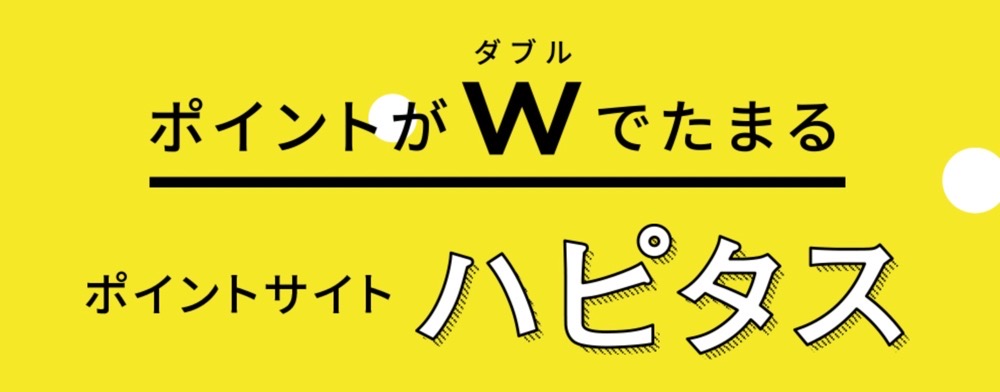
また、ポイントサイトのハピタスを経由して、1%のポイントバックも獲得しています。
28,596円の1%なので、285円のポイントバックですね。
一手間かかりますが、「チリも積もれば」でポイントはしっかりゲットするのがオススメです。
楽天SPUでポイント14倍+ハピタスで1%のポイントバックを得ました。
合計15%・4,290円の割引だったので、24,306円で買ったことになりますね。
楽天でGeChic・1306Hの価格をチェックする(送料無料)
GeChic(ゲシック) 13.3インチ・モバイルモニターを選んだ理由
色んな種類があるモバイルモニターから、僕がGeChic(ゲシック) 13.3インチ選んだ理由。
それは、、、
です。
正直、モバイルモニターの存在を知ったのもこの記事から。
観た瞬間に、「買おう!」と思いました。
個人的には
- USB-typeC1本で接続できる
- PCから給電できて、モニター側に電源が不要
- 重さが500gくらい
が理想でした。
実はGeChicの1306Hを買う前に、違うタイプのモバイルモニターを買いましたが、
USB-typeCで接続しても、画面が映らないという現象が。
不具合と思い新品と交換してもらったのですが、
代替品もやはり同じ具合で写りませんでした。
そしてそのまま返品でした。
GeChicの1306Hは、重さが671gあるものの、一発でモニターが反映。
少し重いのがネックですが、MacBook Proのサブモニターとして活躍してくれています。
GeChic(ゲシック) 13.3インチ・モバイルモニター 開封
では、届いたGeChicの1306Hを開封。
写真と一緒に紹介していきます。

こちらが外箱。
小さめのサイズで、本当にモニターが入っているのかなっていう感じです。

シールには型番やスペックの情報が。
英語・中国語・日本語・韓国語で説明が書かれていますね。

箱を開けてみたました。
シートに包まれて、モニターが入っています。
右側には、付属のケーブルが入った箱も。

AC電源とケーブルが3本。
ちなみに付属品は
- カバースタンド
- 5V/2A USBチャージャー
- HDMI to microHDMIケーブル(1.2m)
- USB-A to USB-Cケーブル(1.2m)
- USB Type-Cケーブル(1.0m)
- ユーザーマニュアル
ですね。

モニターを持ち上げると、その下にマニュアルが入っています。
が、マニュアルを見なくても、直感的に操作は出来ました。
GeChicの1306Hの本体

本体のモニターは、カバーに入れた状態ですね。
ビニールでキレイにラップされています。

ラップを剥がして、指紋が一切ついていない状態。
出来ることなら、このままのキレイさをずっと保っていて欲しい、、、。

後ろはマグネットになっていて、折りたたむことでスタンドになります。

思いっきり写り込んでますが、、、
ディスプレイ側を前にしました。
ベゼル(枠)幅が広いのは少し気になります。
ベゼルレスでスタンドがあれば最高でしたね。

スタンドを立てるとこんな感じ。
垂直に近い角度で立てることも出来ますが、あまりに角度をつけると倒れます。
バランスはそこまで良くはないですね。

角度を上げて立ててみました。
コレくらいが限界ですね。
コレ以上立てると、かなり不安定で倒れる可能性が高いです。

45度くらいの角度。
これくらいが丁度いいですね。

サイドに設置されているボタン。
- 電源
- 設定
- 決定ボタン
- 上下キー(選択・音量)
それとイヤホンジャックですね。

反対側には、
- HDMI
- USB-C
のコネクタがあります。
MacBookPro13インチと繋げてみる

繋げ方はとっても簡単です。
USB-Cのケーブルを、Macとモニター同士でつなぐだけ。

こんな感じでケーブル一本で、即繋がります。
指した瞬間に、一瞬Macが暗くなりますが、すぐに反映されて写りました。
初期設定では左側にモニターが設定されています。
なので、Macから左側にマウスカーソルを移すと、そのまま画面を飛び出てカーソルが移動する感じ。
サブモニターの機能、はじめて使う人はかなり感動すると思いますよ。
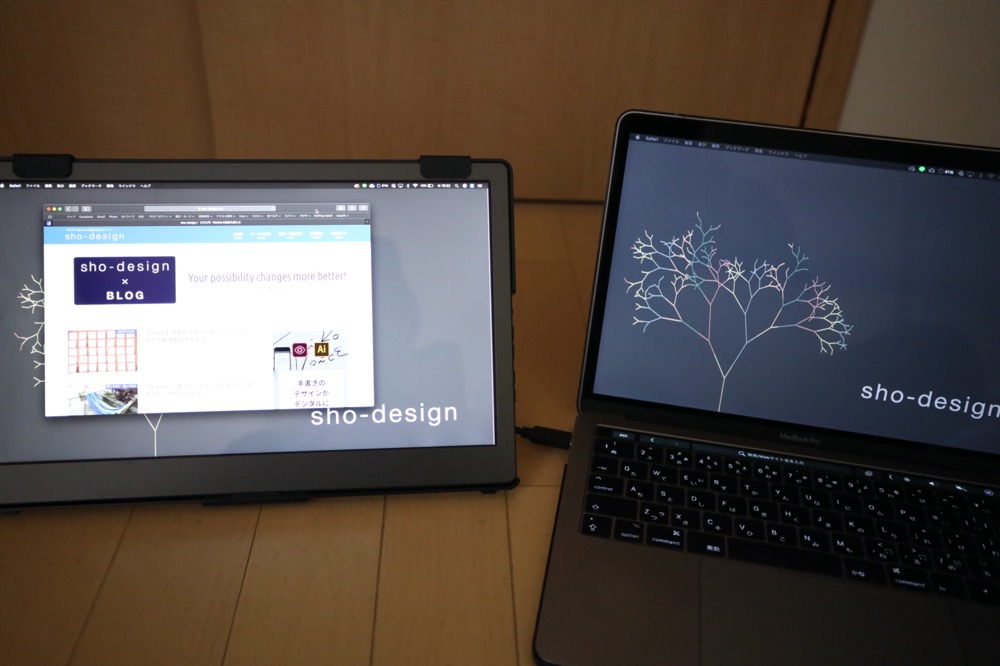
解像度は1920×1080まで表示できます。
が、13インチでそのサイズはかなり文字が小さく感じますね。
MacBook Pro13インチのデフォルトである、
1440×900の方が、個人的には見やすいです。
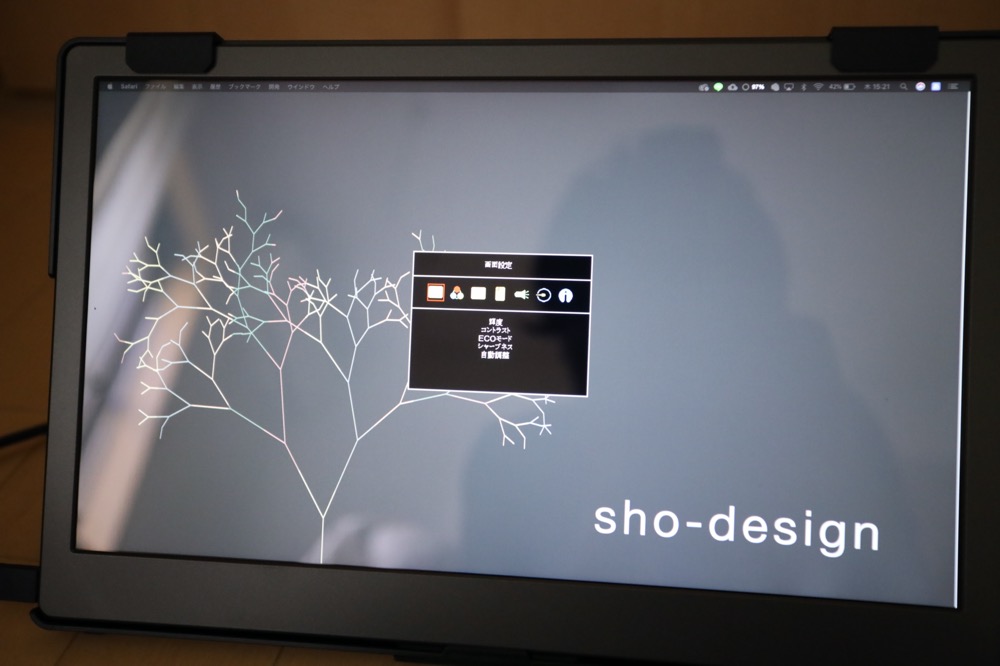
設定ボタンを押すと、メニューが表示されます。
サイドのボタンで選択して、画面の明るさや彩度が調節可能です。
言語などもここで設定できますが、基本はデフォルトでOKだと思います。

モニターの設定は、Macの「設定」→「ディスプレイ」で出来ます。
解像度や、サブモニターの位置、ミラーリングなどもここで設定できます。
モニターの縦設置も可能
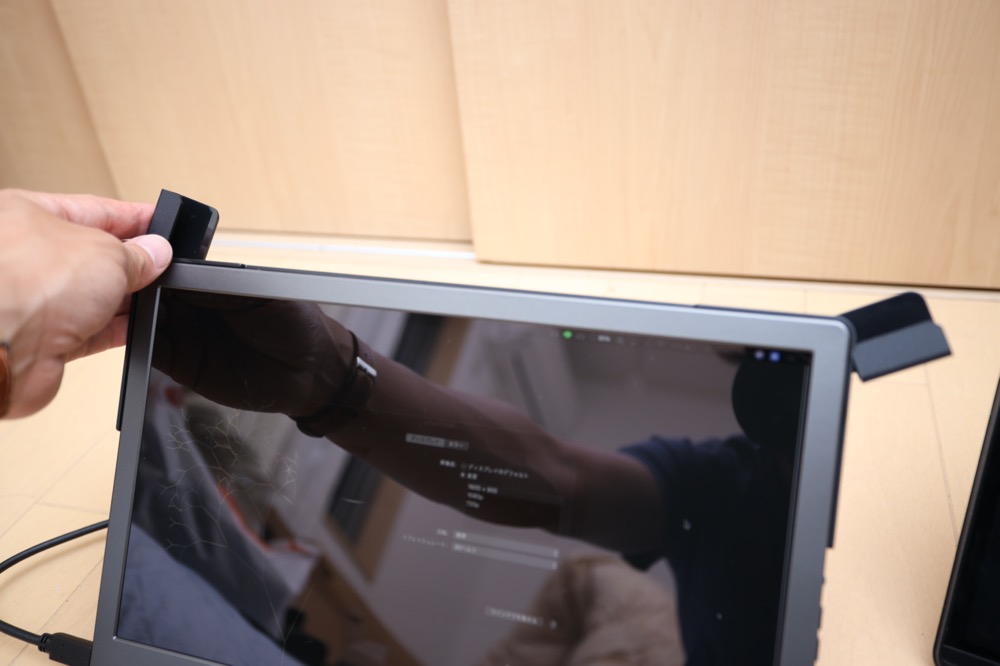
上部についている、両サイドのカバーはマグネット式になっています。
上にずらすことも出来ますし、取り外しも可能。
ここをずらしたり外したりすると、モニターをカバーから取り外せます。

こんな感じで、カバーとモニターを取り外せるんですね。
最初気づかずに、下の爪を外すように力づくで外してしまいました。
故障の原因になるので、くれぐれもご注意を。
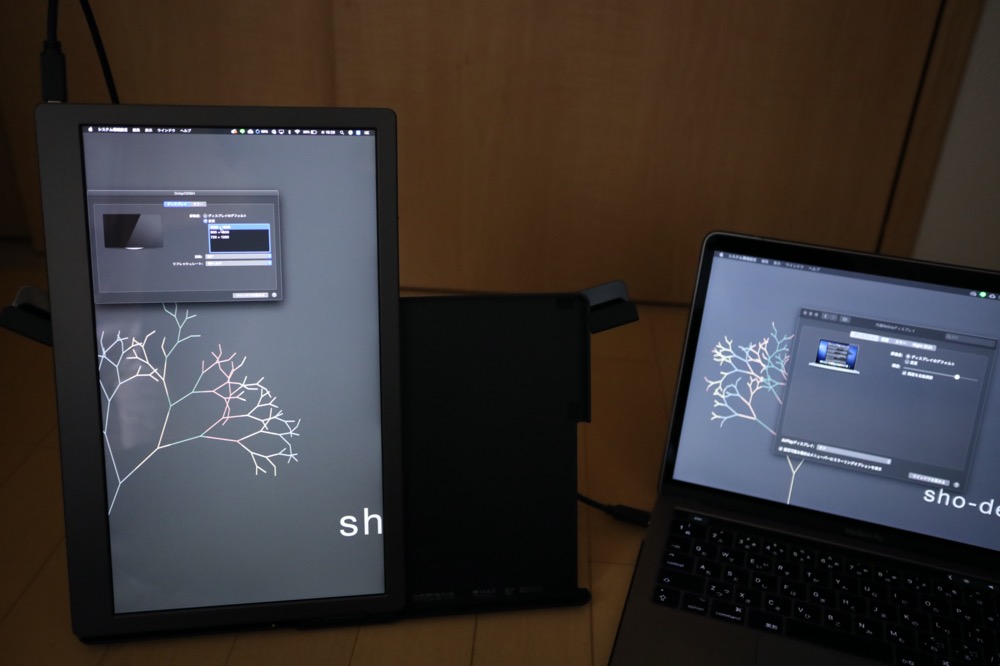
こんな感じで、縦置き設定も出来ます。
モニターを縦に設置して、
Macの設定→ディスプレイで、サブモニターを90度表示。
プログラマーさんがコードをいじる時は、こっちの方が便利かもしれません。
あと、お医者さんのカルテも、最近は縦モニターで表示させるところが多いですよね。
GeChic(ゲシック) 13.3in/1306H・モバイルモニターの口コミレポート まとめ
GeChic(ゲシック) 13.3in/1306H、実際に使ってみて、本当に便利です。
画面が2つに増えることで、ブログを書くのも、画像の編集も、かなりはかどります。
なぜ今まで、使ってこなかったんだろうという感じ。
もっと早く存在を知っていたかったですね。
また、電源を必要とせず、USB-Cのケーブル一本で完結できるのも嬉しいポイント。
余分なケーブルが1本増えるだけでもわずらわしいので、コンパクトに使えるのも良いですね。
かなり意識高い系になりそうですが、
カフェで画面を並べて作業をしたらインパクトありそうですね。
とにかく、モバイルモニターはオススメのガジェットです。
久々に買って良かったなーと強く思える一品でした。
作業効率化に、ぜひ取り入れてみてはいかがでしょうか?











コメントを残す